Notepad++电脑版是一款绿色小巧的免费代码编辑软件,这款软件够支持html,asp,php,c++,java等27中编程语言,为用户提供一系列使用的功能,兼容性也非常的强大,能够支持win7,win8,win8.1,win10,win11等,能够极大的满足不同用户的使用需求,感兴趣或者有需要的小伙伴就快来kk网站下载体验一下吧。
Notepad++设置中文方法
notepad++设置中文的方法如下:
打开Notepad++,点击顶部菜单栏中的"Settings"-"Preferences"。
在"General"选项中,找到"Localization"项,在下拉菜单中选择"中文简体"。
点击"关闭"按钮即可。
请注意,如果正常操作设置中文后还是不行,可以尝试找到Notepad++软件安装目录下的localization文件夹,修改其中的chineseSimplified.xml文件,然后再进行重新设置。
Notepad++设置字体方法
打开Notepad++软件,点击菜单栏中的“设置”选项。
在下拉菜单中选择“语言格式设置”选项。
在弹出的语言格式设置窗口中,找到“字体样式”部分,点击下拉按钮选择你喜欢的字体。
在字体样式设置中,你可以调整字体大小、字体名称以及其他字体选项。
如果你想要调整字体大小,确保勾选“使用全局字体大小”选项。
设置完成后,点击“保存并关闭”按钮应用更改。
这样,你就可以在Notepad++中成功设置字体了。如果你想要把字体调大,只需在字体大小设置中选择一个更大的数值即可。
Notepad++安装教程
下载Notepad Plus 64位,解压压缩包,双击.exe文件,打开安装程序,选择语言,
根据向导提示操作,
阅读许可协议,点击【我接受】,
选择软件安装路径,进行下一步,
勾选安装组件,进行下一步,
准备就绪,点击【安装】,
开始安装软件,耐心等待即可。
Notepad++使用说明
notepad++如何更改字体大小和颜色?
1、打开notepad,然后在界面中找到【设置】选项点进去,选择【语言格式设置】打开。
2、选择语言格式设置后将进入设置界面,在这里我们可以设置语言种类、呈现样式、颜色等信息。请根据自己喜好进行设置。
3、想要将以上设置的信息用于所有页面我们还需要一步,那就是将红框框选的位置进行勾选,如你没有勾选将只在某个页面显示哦。
4、以上有关Notepad++更改字体大小及颜色的步骤已经设置好了。我们只需要单击【保存并关闭】按钮关闭该页面即可。
Notepad++功能介绍
Notepad++内建多达27种语法高亮显示器,包括多种公共源代码.脚本,对此提供了良好的支持。文件查看nfo),也支持定制语言;
能自动检测出文件的类型,根据关键词显示节点,可以任意折叠/打开,也可以显示缩进式的引线,代码显示很有层次的显示;
可以开启两个窗口,在分窗口中又可以打开多个子窗,允许快速切换全屏显示模式(F11),支持鼠标滚轮改变文档显示比例;
为邻行交换位置、宏函数等提供了有用的工具;
可以显示被检查文字的字节数目(与普通编辑器相比,在某些情况下,如软件本地化比较方便)。
Notepad++软件特色
1.印刷所见即所得。
假如有一台彩色打印机,你可以用各种颜色打印源码。
2.使用者自订程式语言。
自定义程序设计语言:自定编程语言不仅具有语法高亮度显示功能,还具有语法折叠功能。注解.还可以定制关键字和操作符号。
3.文字自动完成功能。
使用者可以制作自己的API列表(或者从下载专区下载所需的api文件)。当api文件建立好后,进入正确的路径系统,输入Ctrl+Space(您可以修改此快捷方式)开始字词自动完成功能。如需详细资料,请参阅自动完成功能联机帮助。
4.Notepad++支持多个文件的编辑。
Notepad++可以同时打开多页进行编辑。
5.支持多窗口同步编辑。
使用者可以同时使用两个窗口进行对比设置。不仅可以在两个不同窗口打开两个不同文件,而且可以在两个不同窗口打开一个单独的文件(clonemode),同时打开一个文件(clonemode)。在两个窗口中,同步编辑结果会同时更新。参阅同步编辑画面。


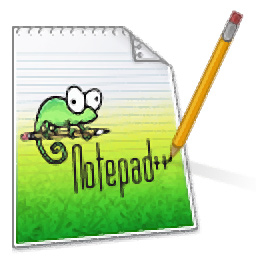 notepad++绿色版 v8.5.8 破解版12.00MB
notepad++绿色版 v8.5.8 破解版12.00MB Notepad++免费版 8.5.34.76MB
Notepad++免费版 8.5.34.76MB